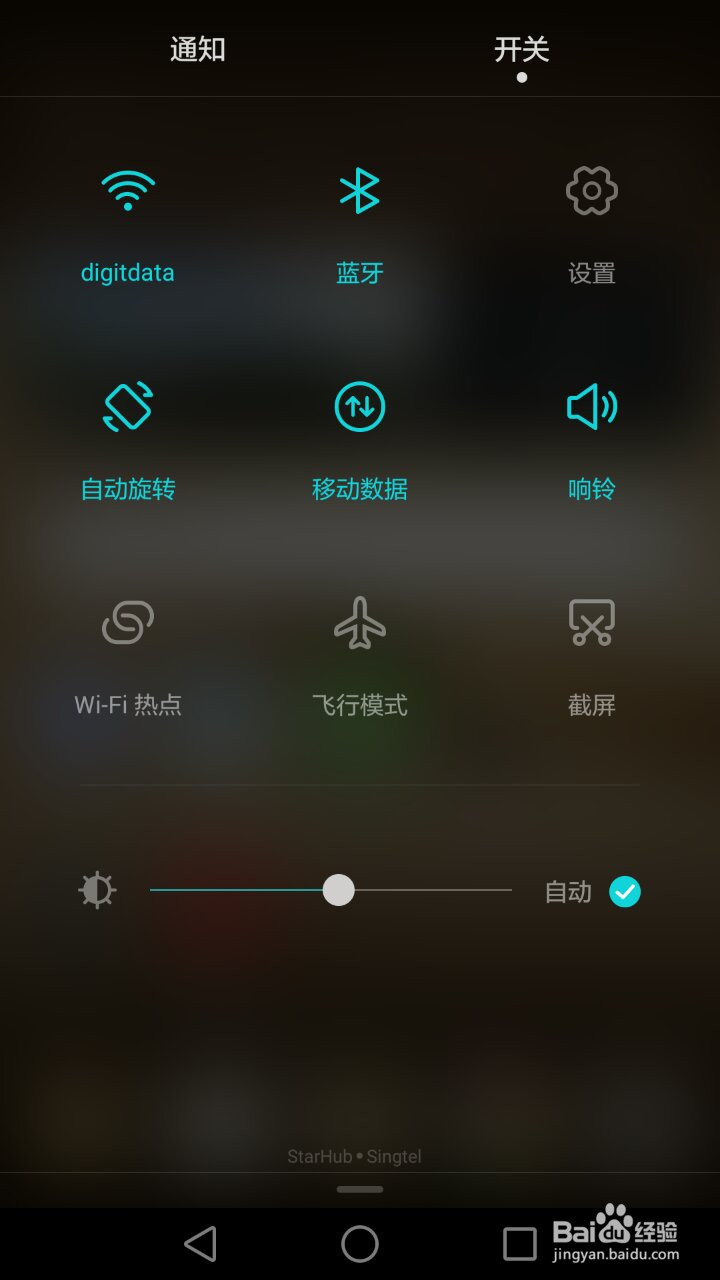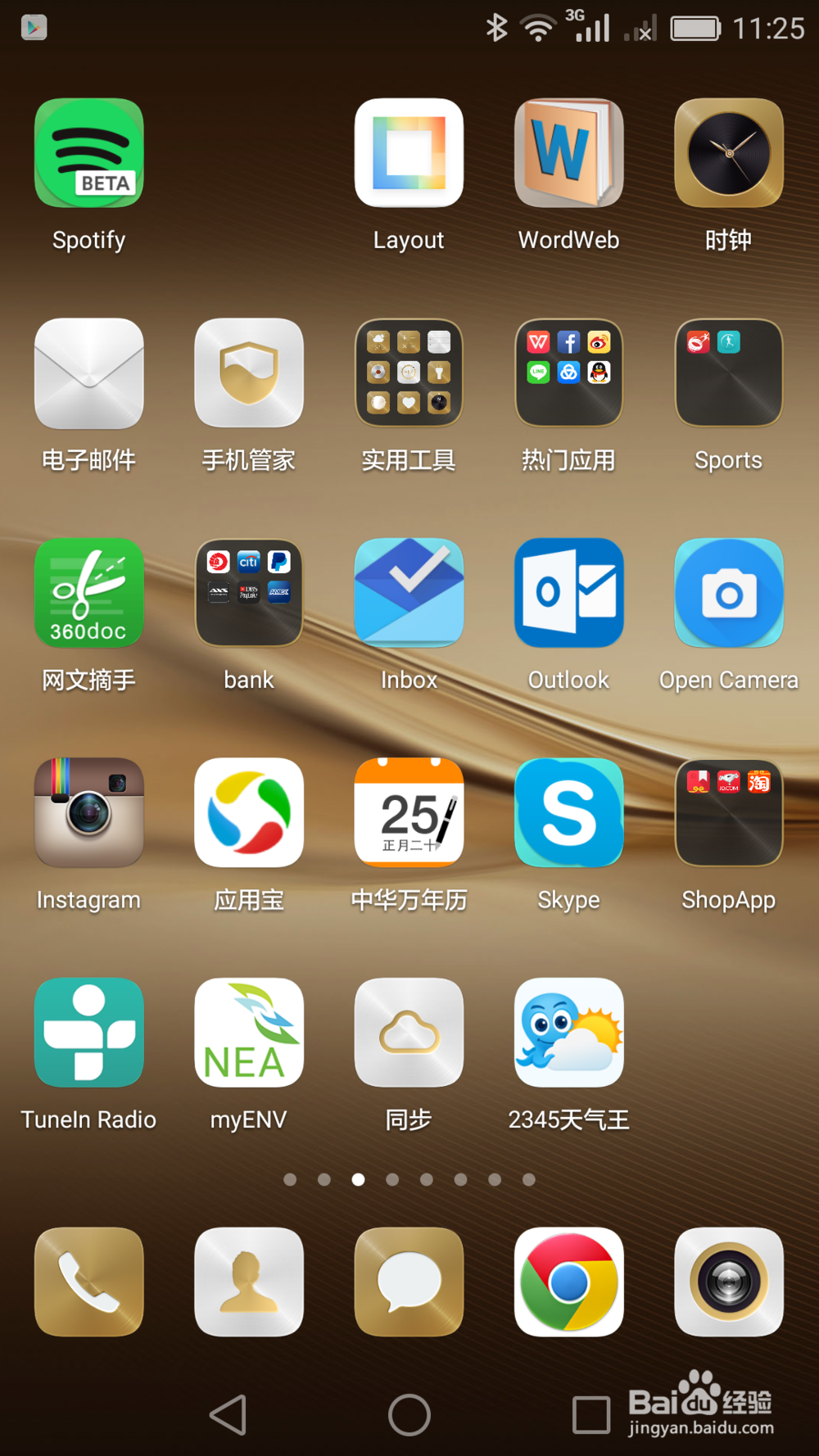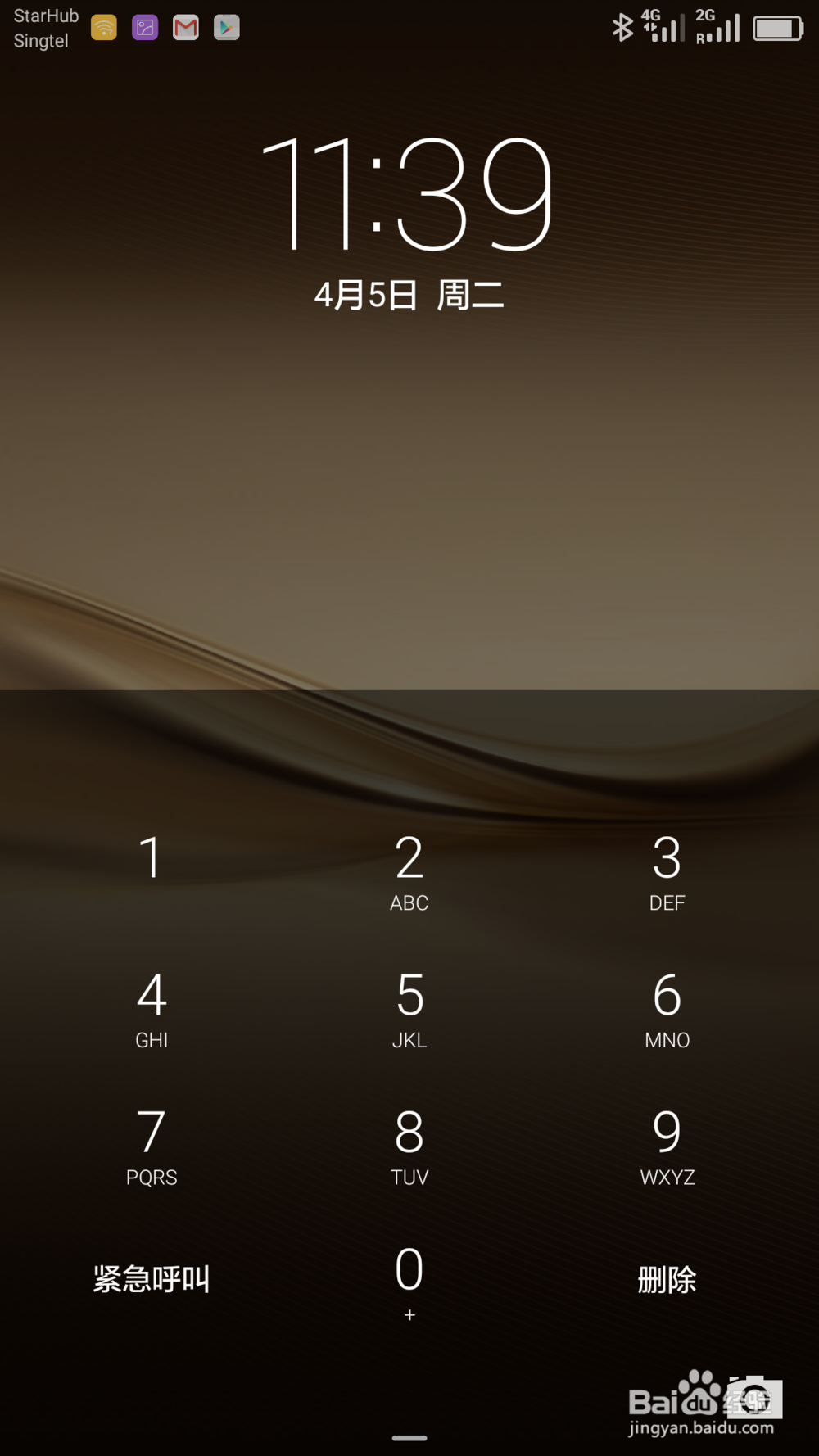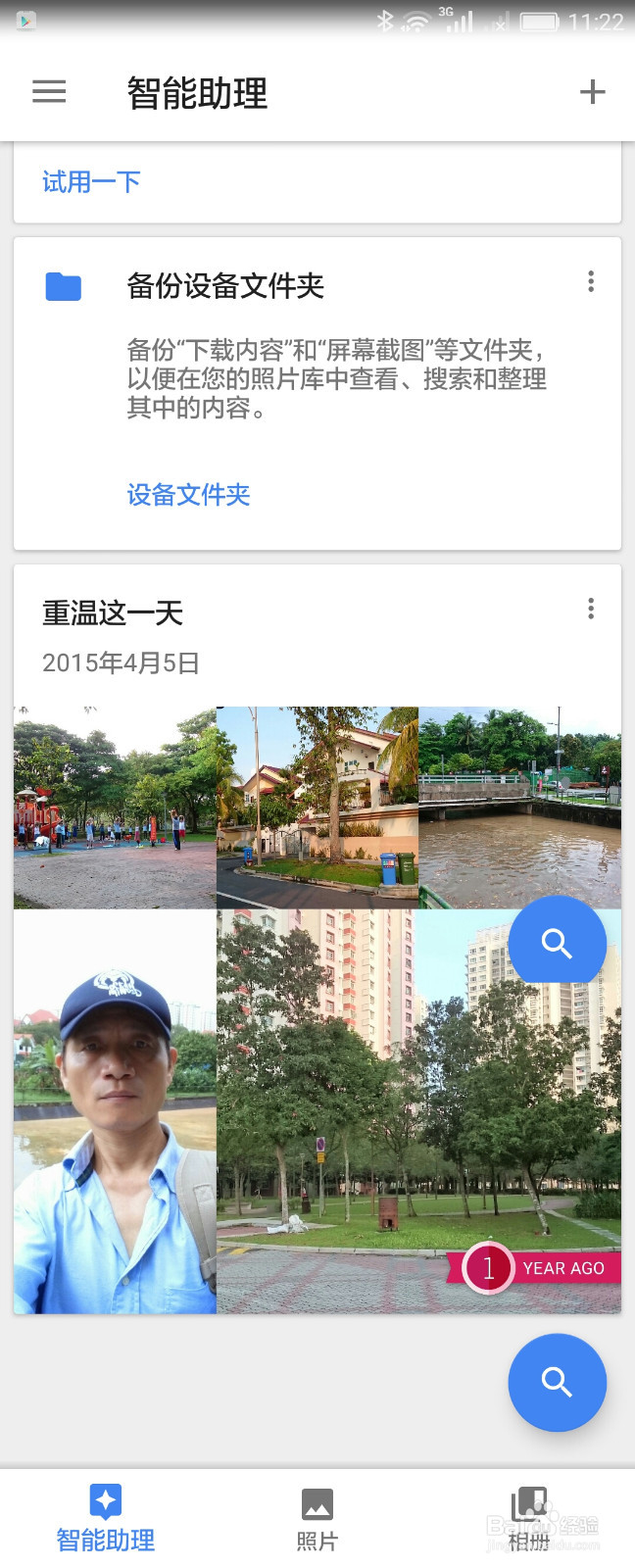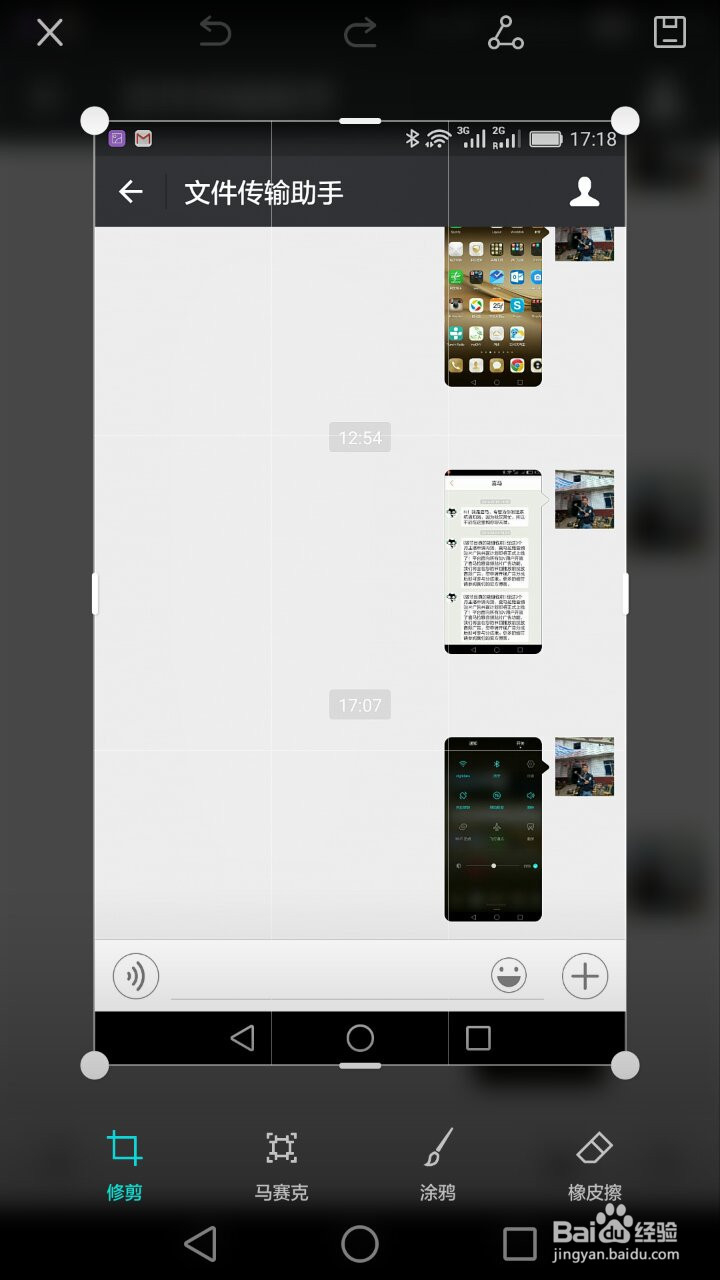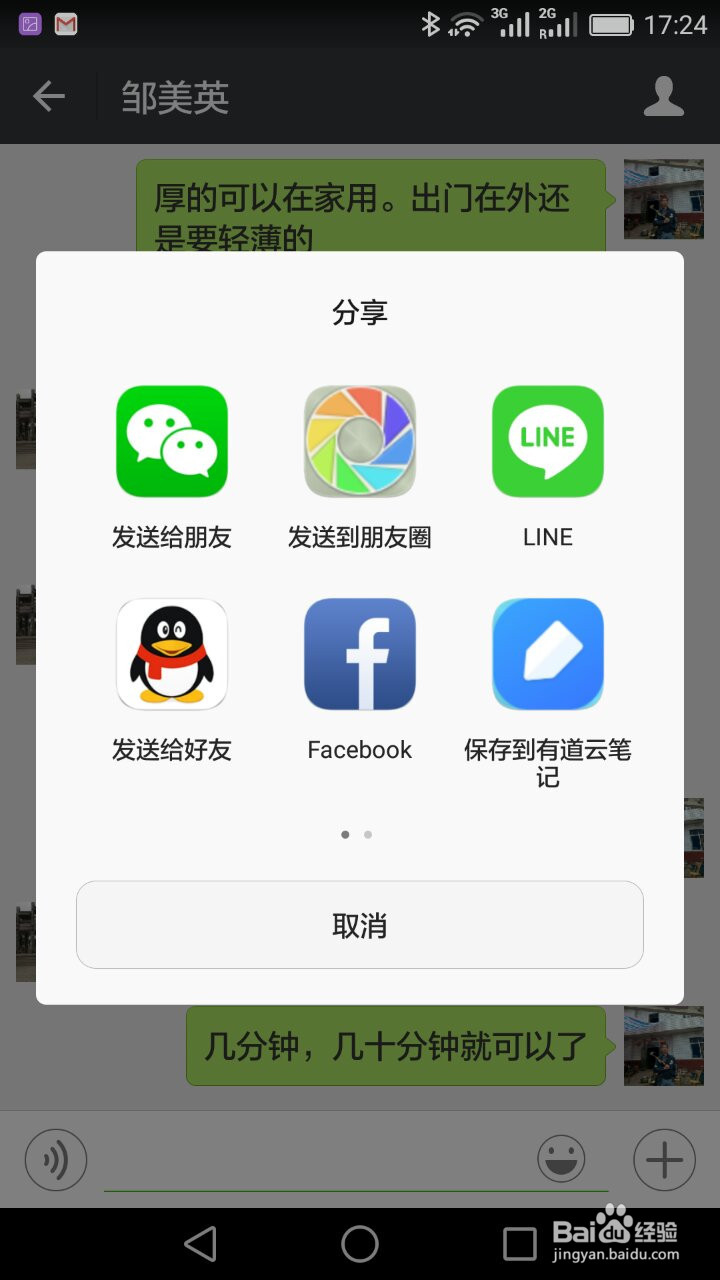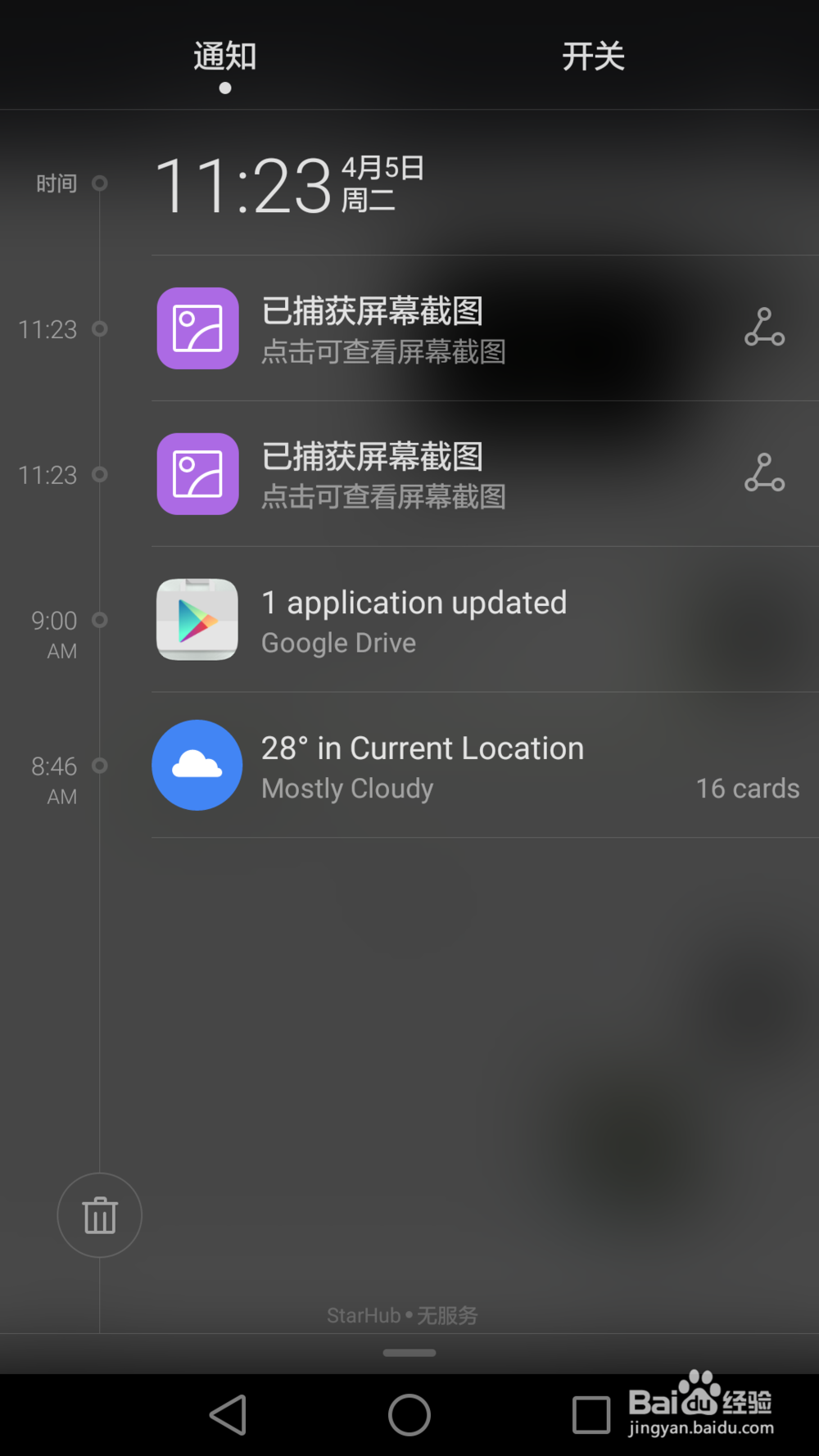华为Mate8截屏以及截屏后的操作
华为Mate8具有与众不同的截屏方法。包括,指关节截屏,截屏后的三个操作:长截屏(滚动截屏),编辑,分享。等
开关键+音量减键
1、在要截屏的屏幕同时按住【开关键】+【音量-键】2秒左右时间,当听到咔嚓的一声说明截骂蹭爽廓屏成功。这个方法的好处就是,不涉及任何的屏幕操作,所以不会破坏画面。但要要多练习几次。
截屏快捷键
1、在需要截图的屏幕从上往下划拉,点按“开关”。点击“截屏”就可以了
指关节敲击屏幕
1、华为Mate8还有一个比较简单的截屏方法。就是用指头关节(不是手指)快速地,轻轻地,连续敲击两下屏幕。这个方法在锁屏的状态下也可以截屏。
截屏之后的操作
1、华为Mate8截屏之后,屏幕会等待2秒钟。这时候可以进行以下操作。1)长截屏2)分享3)编辑
2、长截屏当你的聊天记录超出一个屏幕的时候特别的有用。在截屏之后迅速地点按右下角的“滚动截屏”这时候,屏幕会自动地滚动。如果不干预,它就会把整个聊天记录都截屏下来成为所谓长截屏如果手指动一下屏幕,则滚动停止。如下图所示,截屏的范围超过了普通的截屏!
3、编辑点击中间的“编辑”按钮。则出现以下的编辑屏幕。
4、分享如果点击左下角的”分享“ 按钮。则出现分享画面。
5、截屏之后如果没有立刻点按上述的3个操作。怎么找到截屏的图片呢?1)在截屏之后往下划拉,会出现截屏一个提示。2)在微信聊天窗口或朋友圈直接加图片3)用图片浏览工具
声明:本网站引用、摘录或转载内容仅供网站访问者交流或参考,不代表本站立场,如存在版权或非法内容,请联系站长删除,联系邮箱:site.kefu@qq.com。
阅读量:81
阅读量:70
阅读量:74
阅读量:59
阅读量:74